系统光盘制作详细图解教程
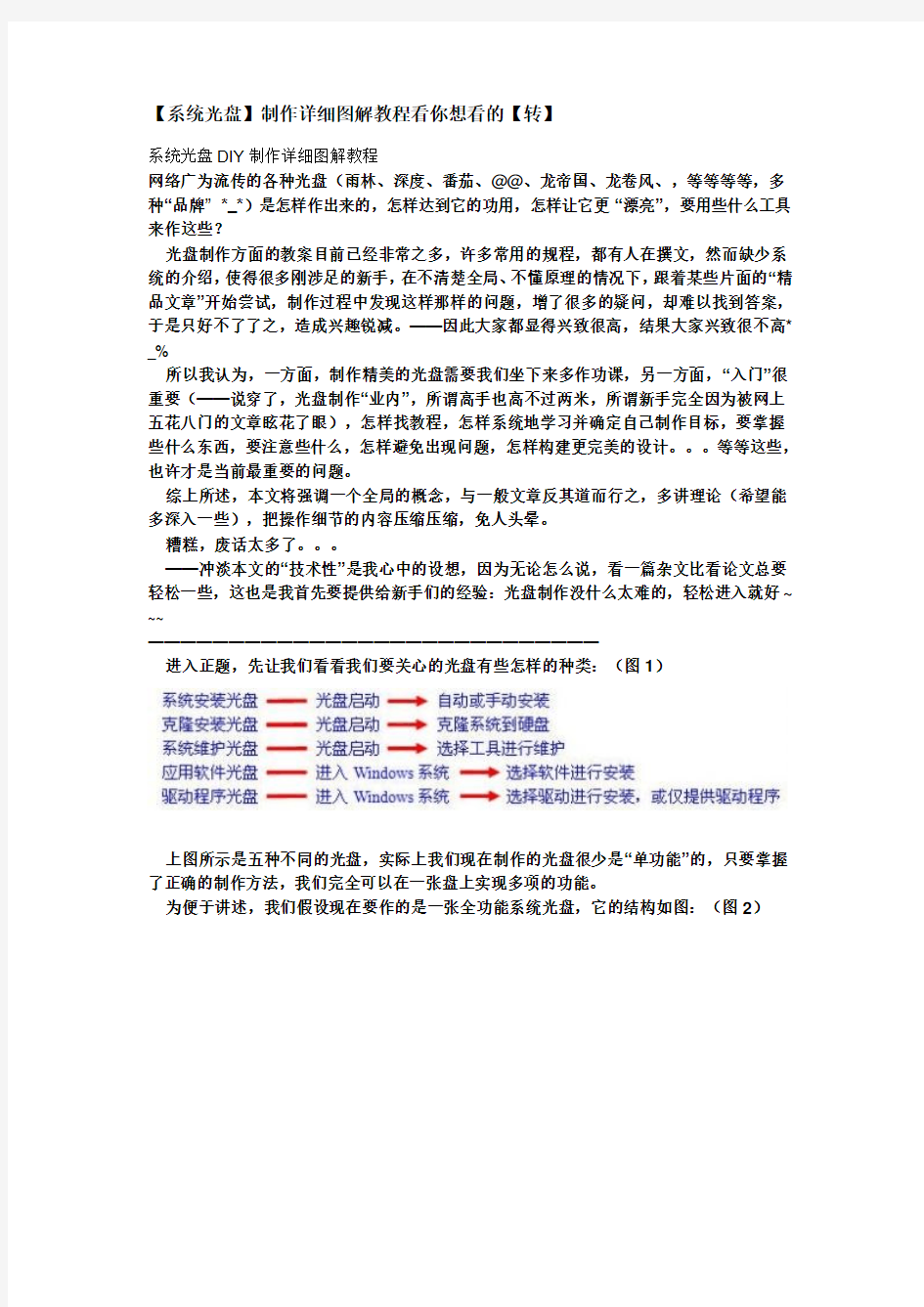

【系统光盘】制作详细图解教程看你想看的【转】
系统光盘DIY制作详细图解教程
网络广为流传的各种光盘(雨林、深度、番茄、@@、龙帝国、龙卷风、,等等等等,多种“品牌” *_*)是怎样作出来的,怎样达到它的功用,怎样让它更“漂亮”,要用些什么工具来作这些?
光盘制作方面的教案目前已经非常之多,许多常用的规程,都有人在撰文,然而缺少系统的介绍,使得很多刚涉足的新手,在不清楚全局、不懂原理的情况下,跟着某些片面的“精品文章”开始尝试,制作过程中发现这样那样的问题,增了很多的疑问,却难以找到答案,于是只好不了了之,造成兴趣锐减。——因此大家都显得兴致很高,结果大家兴致很不高* _%
所以我认为,一方面,制作精美的光盘需要我们坐下来多作功课,另一方面,“入门”很重要(——说穿了,光盘制作“业内”,所谓高手也高不过两米,所谓新手完全因为被网上五花八门的文章眩花了眼),怎样找教程,怎样系统地学习并确定自己制作目标,要掌握些什么东西,要注意些什么,怎样避免出现问题,怎样构建更完美的设计。。。等等这些,也许才是当前最重要的问题。
综上所述,本文将强调一个全局的概念,与一般文章反其道而行之,多讲理论(希望能多深入一些),把操作细节的内容压缩压缩,免人头晕。
糟糕,废话太多了。。。
——冲淡本文的“技术性”是我心中的设想,因为无论怎么说,看一篇杂文比看论文总要轻松一些,这也是我首先要提供给新手们的经验:光盘制作没什么太难的,轻松进入就好~ ~~
――――――――――――――――――――――――――――
进入正题,先让我们看看我们要关心的光盘有些怎样的种类:(图1)
上图所示是五种不同的光盘,实际上我们现在制作的光盘很少是“单功能”的,只要掌握了正确的制作方法,我们完全可以在一张盘上实现多项的功能。
为便于讲述,我们假设现在要作的是一张全功能系统光盘,它的结构如图:(图2)
――――――――――――――――――
图中把光盘划分成了不同内容的一些功能模块,基本上这些模块在制作过程中是完全相互独立的,下面的章节内容即按这些功能模块来分开讲述。
——你可以把这张图看作是一幅旅游地图,选择“遍游全国”,或是“重点浏览”,在乎你的兴趣。你将来作的光盘,可能是其中一个部分,也可能包含几个部分,甚至集成比图示还要更多的模块,所有设想都是可行的。
你可以侧重关注你需要的那一部分,希望我在每个部分选择的不同颜色文字能帮助你进入或跳过某些章节。
——作为新手,不可能一下子掌握全部技能,不过可以肯定的是,随着你深入部分的增多,你身上的菜鸟色彩将越来越淡化,待到你掌握到全部课程,呦嗬,相信我,没人会怀疑你不是光盘DIY高手~~~
注释一下,咱这只说用于M$(微软)Windows系统的盘,其它的系统Linux也好Uni x也好Mac也好,请看其它人的其它文章介绍,反正我还没写~~~
另外,本文所述光盘制作没有CD与DVD的区别(唯一的区别就是DVD装的东西多而CD比较“节俭”,而已)。―――――――――――――――――――――――――――――――
一. 光盘启动模块
光盘启动的最大特质就是“与系统无关”,无论你平时用的什么系统(Windows 2000、Windows XP、Windows Vista,或是其它),无论你硬盘上有些什么东东,甚至无论你机箱内有无硬盘,光盘仍旧可以启动,并“开展工作”。
——所以我们可以用光盘检测机器,用光盘安装系统,用光盘排除故障。。。
光驱启动需要计算机主板BIOS的支持,以及设置启动第一顺序为光驱,然后,需要光驱中放的是一张“可启动光盘”。
经常有人问,什么是“可启动光盘”?它和“不可启动光盘”有什么区别?
这牵涉到BIOS设计标准和光盘结构方面的知识,简单一点说,“可启动光盘”就是包含引导文件,并在盘面某个特殊位置放置了某些特殊信息的光盘。
计算机从光驱启动时,首先会到光盘这个特殊位置查找启动信息,如果存在,它就会按引导文件的提示,找到光盘上的启动映像(比如用于维护的虚拟软盘)或启动文件(比如象WindowsXP安装盘的设计),执行相应的动作。
让人欣慰的是,你不需要为怎样写入启动信息而焦虑,下面将介绍的任一种制作工具都能帮你完成它,根本不需要你懂得太多。
因此我们要记住启动光盘制作之两大要素:专门工具,及引导文件。
(光盘为何启不动这种问题,不要再问了!!!)
启动光盘最原始的作法是从源盘提取引导文件,然后用CDImage、mkisofs、UltraISO...之类工具打包成ISO镜像,制作成盘。这种光盘被启动时,将自动执行系统安装进程,或自动开始某项维护任务。我们现在仍在经常使用这种方法,比如制作看上去完全与正版相同的Windows系统安装光盘。下图是这种光盘的示意:(图3)
随着应用领域的扩大,这种单一启动的光盘显然已无法满足需求,但是BIOS不支持多重启动(现行BIOS标准规定的多重启动功能基本只限于理论),所以以前想要在光启后进行更多的表演是一件相当麻烦、难于实现的事情,这让广大光盘制作爱好者饱受困扰。
幸亏Diskemu的出现,幸亏有Gary Tong,和Bart Lagerweij(荷兰鬼子Bart,自由软件的多产者及电脑技术高人,推动了Diskemu的发展,而Gary是Diskemu的原创者)。
[建议懂一点E文的朋友到Bart的网站上访一访,
http://www.nu2.nu/
,这是光盘启动技术研究的大本营,可以说,国内论坛上的光盘启动技术基本都脱壳于这个网站,站上的文章如果你全都能够看懂,那你在国内就算高手了。]
作为专门制作启动光盘的工具,Diskemu开创了多重启动的先河,它采用的方法叫作“…非模拟?(软盘、硬盘)式BIOS模拟法”,基本原理就是使自己的引导文件能够被BIOS确定为一个合格的“中继”,而后我们通过这个引导文件所能作到的功能(无需直接与机器“对话”),实现我们亟需的多重启动。
从单启动到实现多重启动,无疑是光盘启动技术的一个质的飞跃,它让我们现在能够轻易作出多种多样的启动光盘。
下图是采用多重启动光盘的一个示例:(图4)
――――――――――――――――――――――――――
现在介绍怎样制作多重启动光盘,如前所述,首先选择制作工具。
现在这类工具已经品种很多,比如ISOLINUX、Boot Script 、CD Shell、W2kall(它也是Bart的作品)、BCDW,以及下面我们马上要专门介绍的EasyBoot,等等(所有这些产品,几乎全部是Diskemu这个里程碑工具的衍生品)。
它们全部都包含以下两个功能:
1. 让光盘具备启动功能,并自备专有引导文件。
2. 能制作光盘菜单,让您选择任务并执行。
采用哪种工具制作光盘,在乎大家各自的喜好,可以说每种工具都有自己的粉丝,即使2 001年即停止继续开发的Diskemu,今天照样被爱好者大量应用。
——所有工具中,目前只有EZB等少数几个还在继续开发,说明优胜劣汰十分严重这类工具中,最幸运的是EasyBoot(易启动,下面简称EZB),这个国人开发的小软件,以自己的易用性、好的中文支持以及还不错的稳定性,牢牢占据了国内光盘制作市场,
它的出现,让其它那些工具来不及在国内流行,就被完全淹没了(同样被淹没的还有同为国人制作的Mkcmenu、VBoot等)。
EZB使用很简单,装好它(用绿色版本也可以),然后把你的所有文件按它的要求放入指定目录,设定好背景图片等参数,编制一个或若干个菜单(其中一个叫主菜单,是光盘启动时出现的,其它的菜单可以通过主菜单内任一个条目调用),设置每个条目的功能,然后点制作,就可以得到你光盘的ISO镜像了。
——EZB最新版本又增加了对memdisk及Vista引导文件的支持,真是好消息!
EZB的教程比比皆是,在此推荐“EZB 刻录家园”的一篇文章:“EasyBoot制作启动光盘之过程篇”
我不懂为什么到处有非常多的人在写EZB的教程,菜鸟们为什么不到Ezboot自己的大本营(“EZB 刻录家园”)去学习学习?那里有众多高手坐阵,得到的总会是权威的回答,比学些零碎招数好多了~
提示新手,作为入门,“拆开”你收集的光盘进行分析,是加快你掌握EZB用法的一个捷径:
——将光盘用UltroISO解压到硬盘,找到其中后缀名为.ezb的文件(它们多半在称作“E zboot”或“Boot”之类的光盘隐藏目录内),这就是光盘的菜单文件,可用EZB直接打开。
贴张EasyBoot菜单的效果图在这里,这是我早两年作的一张四合一系统安装盘(图5):
如果说使用EZB有难度的话,主要在于它的菜单条目的执行命令,你要知道该用怎样的命令执行一个程序(实际并不能说是程序,除了PE外,多半是启动一个虚拟软/硬盘),用怎样的命令重启、关机或从硬盘启动……
EZB另有一个让不少人头疼过的地方,就是它的背景设置,它对支持的图片有一定讲究,
而且更换时要注意删除原有图片产生的附属文件。
EZB之外,在此特意提提俄国佬的免费软件——BCDW(Bootable CD Wizard),它是首个支持从“非标准格式映像文件”(“非标准格式映像文件”见系统维护部分的介绍)中启动的工具,这是一项大的改进,只可惜BCDW至今不支持中文(无忧论坛有高手在改善其中文支持,但不算很成功),让国内爱好者只好敬而远之。
正因为BCDW的功能十分强大,所以目前的EZB内嵌了它的一些功能,可以直接调用“B CDW”命令。EZB 的高级用户一定要了解BCDW的使用方法,在此向大家推荐一份“
BCDW使用介绍
”,内容比较详细,建议抽空看看。
用EZB制作光盘时,很多场合下,如果用“run”命令出错,可以考虑试试“BCDW”,注意:BCDW命令必须写出执行文件全路径。
另外,BCDW可直接启动ISO光盘映像(但只有基于DOS/Int 13接口的系统才能从I SO文件加载,Windows 2000/XP/2003和Windows PE/Live Linux等可启动ISO无法正常运行),如果你想偷懒直接将下载的ISO放入你的光盘的话,用“BCDW XXX.iso”就可以了。
――――――――――――――――――――――――
EZB相似的工具就不作介绍了,大同小异,现在说Grub。
EZB一统天下的同时,作为进一步的研究,Grub这个名词你不可不熟,很多爱好者玩腻了EZB,或者不满足于现有功能,转情于Grub。
(Grub与EZB并不能说是同一个层面的东西,新手们只需理解,这是新一种启动光盘制作方法。)
Grub是一个自由软件,功能非常强大,不仅用于启动光盘,它还可以配置到硬盘、U盘这些存储设备,实现多种多样的功能(比如独特的Windows/Linux多系统启动菜单等,另外某些“一键恢复程序”还有“矮人DOS系统”之类都是依赖它而开发的)。
制作光盘我们实际用到的是Grub4DOS,Grub4DOS改善了Grub的实用性,是一个开源的、正在不断开发中的项目,目前主要由“不点”和另外几位国内同胞在维护(它也许是我们IT领域将来能够在国际上占领的一个阵地,听说“不点”大侠已提出“将GRUB4DOS 发展成为一个操作系统”!),Grub4DOS正在不断发展与完善之中,如果你有能力,也可以参加作一些贡献。
Grub4DOS目前主要功能如下:
1. 支持中文显示,背景图片;
2. 支持软盘虚拟功能,可以用以引导系统;
3. 支持硬盘虚拟,磁盘的映射(当然,还能激活/隐藏/创建分区);
4. 支持网络启动(包括网络虚拟软盘);
5. 支持光驱启动(拥有一个独立与BIOS的ATAPI设备的驱动程序);
6. 跨平台的支持;
7. 对多引导文件的支持;
Grub的概念和使用方法,不是三言两语可以说明,限于本人水平,关于它的扫盲工作,国内开发、研究及使用Grub的高手,大多聚集在那里~~~(参观一下Gandalf作的“
GRUB中文主页
”)
Grub4Dos工作在命令行模式,一些功能尚在继续探索中,所以对新手是一个考验,但是我们应该相信,在不久的将来,大家都可以更轻易地使用它来作更多的事情……
(如果说高手恼恨图形启动你可能不相信,不过事实看上去就是如此,除了功能上的要求,高手们不希望受到其它的影响,到“时空”呆两天你就知道,那些哗众取宠的内容将如何的不受欢迎)
(这也是学得越多,越能感觉到自己的不足的原因……)
——感慨有点多了,打住~~~
附一份网上收集的“
Grub4dos初级教程
”在这里,虽然不尽完美,而且很大篇幅用于介绍Grub的硬盘应用,但大家一定还是能从中受益,教程附录里更集成了很多其它高手写的Grub相关文章,都很不错!
国内Grub研究已经达到一定水准,因此菜鸟们也可以得到的一个好消息就是,即使不懂太多Grub,不懂命令行,我们也可以试试“Grub”一下——用甘大侠(Gandalf)制作的“时空淘气包”。(
官方网站
)
“淘气包”与EZB功能相似,操作原理也差不多,也算是一个傻瓜软件,但显著不同的是,它完全正宗支持图形化启动!!!
——想要作出更漂亮光盘的朋友应该是有福了~
不过……不过,就兼容性/稳定性等方面而言,“淘气包”仍旧有一些缺陷,内部透明度也不够高,更糟糕的是,不知是它的主人遇到了技术瓶颈还是需要更强支撑的原因,很久以来一直没再对程序进行过更新,所以至今为止并不是有很多人看好它(如果甘老大再这样“沉默”下去,保不定“时空淘气包”将成为历史文物了~~~)
“时空论坛”有“淘气包”制作启动光盘的详细教程,大家直接学吧,非常容易的,这里我就不再赘述了~
看看它的启动界面——(图6)
怎么样?看上去是不是象Windows界面下的操作?帅呆了~~~ ――――――――――――――――――――――――
光盘启动模块的内容就介绍到这里,至于启动之后如何进入系统安装、克隆或维护模块,请看各模块的介绍。
再提供一个小技巧,如果你希望在光盘启动时出现"按任意键从光盘启动(Press any key to boot from CD...)"的提示,只要将Windows安装光盘中的bootfix.bin 文件放到你的光盘即可。(注意,最好将EZB的引导文件loader.bin改用msldr.bin,这是微软的光盘引导程序,已包含在EZB新版目录内,它的兼容性较好,完全支持bootfix.bin)本节关键:
弄懂可启动光盘原理,掌握一种以上启动光盘制作工具使用方法。
二. 系统安装模块
直接把M$(微软)的安装光盘复制为你的光盘,这不是下面要说的内容,我们要说的,是包含一种或多种Windows系统的、优化的及带有定制风格的、无需人工干预的―全自动安装光盘‖(以下简称安装模块)。
简单说,我们作成的光盘多半是这样工作:
用光盘启动电脑,在光盘菜单中选择要安装的Windows版本,进入安装程序,在你确定Windows系统安装的位置(C盘、D盘...)后,开始自动安装(不需要你输入用户信息、安装序列号、时间地域设置、组件选项。。。,以及无聊的点―下一步‖。。。),安装过程中自动装入M$发布的各种补丁、升级组件,及必要的驱动程序、应用软件/插件。
这样的光盘安装完毕后提供给你的是经过初步优化的、可带有制作者信息及独特风格设置的系统。
因为本文介绍的是多系统盘的制作,所以下面我们将制作出来的每一个―系统盘‖称作一个―模块‖,显然,光盘上放几个系统,我们就需要制作几个模块。
以下介绍基于Windows XP版本,其它版本大同小异(Windows 2000以前版本不支持自动安装,不列入本文讨论范围)。
下面逐一介绍从安装模块内容制作直至将模块组织到光盘的具体步骤:―――――――――――――――――――――――――
1. 准备源文件
制作模块首先得准备好源盘,找M$(微软)的正版光盘或从网上下载都可以,我们要用到的主要是源盘I386文件夹,以及根目录下的几个辅助文件。
这一步唯一需注意的是要找―可用‖的版本,否则搞半天弄出来的东东是―您是盗版软件受害者‖,惨了~~~
――――――――――――――――――――――――――――
2. 模块制作概略
目前nLite相当流行(用于Vista系统的叫作vLite),它是专用于制作安装模块的工具,一个―傻瓜型‖免费软件,你只需准备好所需资源,按提示一步步操作,就可以制作出一个完整的安装模块,如图是nLite的主界面:(图7)
nLite使用简单,但对Windows 2000及Windows 2003等的支持仍不够好,另外它存在一些弊病(清楚安装模块制作原理后你就会知道,后文中也会提到一些),甚至某些部分仍需手工进行修改。
nLite的爱好者非常多,从软件操作、整合包的研究发布到安装模块的后期调整,各类文章随处可见,刚入门者可先看看我收集的这篇―
nLite入门教程
‖。
本节重点不是讲nLite,我们将主要介绍安装模块制作原理,以及非nLite方式操作(如
果你只打算使用nLite制作安装模块,也不想捉摸太多,那么——觉得烦就忽略以下一段吧~~~)
如前所述,安装模块必须达到两个功用:1)能实现全自动安装;2)能使安装好的系统达到我们的期望功能。
实现Windows的全自动安装很简单,M$自己提供了可靠的办法,只需我们创建一个―自动应答文件‖,将它命名为―Winnt.sif‖,放入光盘指定位置,Windows安装程序就可以找到它并按应答文件的指示自动进行安装。
M$的―XP SP2 Deployment Tools‖工具包里(
下载链接
)包含了一个―安装管理器(setupmgr.exe)‖,我们可以用它来创建应答文件,这是一个向导模式的简单工具,使用非常方便。(工具包内名叫―ref.chm‖的帮助文件,附有很详细的说明)
事实上,现在我们通常会直接编写或通过修改他人现成文件来创建应答文件,以加入更多我们需要的命令,所以一般不需要使用这个安装管理器。
Winnt.sif文件的编写可参看他人现成的文件,相关各参数使用说明及其详情可参考
这里
。
仅仅让光盘实现自动安装是不够的,下面我们详细介绍怎样来―整合‖我们的光盘,以实现个性化的功能。
先来了解一下标准的Windows安装全过程,如下图:(图8)
Windows的安装过程是很透明的,图中我们可以看到,Windows安装分为若干不同的阶段,而且在部分阶段中给我们提供了一些―接口‖(图中―*‖处),通过在―接口‖处插入任务,就能使Windows安装执行―额外‖的工作,帮助我们达到定制Windows系统的目的。
我们一般采用插入批处理文件的方法安排任务,批处理文件可以在cmdlines.txt、svcpack.inf、RunOnceEx、[GuiRunOnce]字段下……任一个接口执行。
系统接口(包括命令调用及文件位置)及批处理文件是整合光盘要用到的最基本知识,因为篇幅所限,本文无法包括这方面内容,强烈推荐新手学习刘晖网站上的这篇文章:―
无人值守Windows XP安装光盘
‖(以下简称中文手册)
大家有谁知道
MSFN
?——知道MSFN的都是安装光盘制作高手*_*
其实MSFN只是洋鬼子的一个论坛,说得如此夸张的原因,是因为我想提示一下,MSFN 是相当专业的一个著名技术论坛,藏龙卧虎,当今活跃于安装光盘制作技术顶端的国内高手几乎全部都是在那里蹲点蹲出来的。(天天泡MSFN的,想不成为高手都难*_^ )
MSFN作了一个专版来安排一份―Windows自动安装手册‖(―
Unattended Windows
‖),这份手册分为初级、普通、高级用户三个阶段的内容,作得非常漂亮,迄今为止我还很少见到任何的帮助文件作得这么体贴、简要而又全面,详细而通俗易懂,上面推荐的文章就是这份手册的不完全翻译版。
现在网上相关教程很多,就文章系统性及完整性而言,建议大家还是看原始的这一份。
中文手册中都是最基础的东西,如果连这些内容都不明白,你注定只能是一只菜鸟,面对可能出现的许多问题均将束手无策(即使你懂得一些Winnt.sif,懂得nLite操作、懂得DPS,懂得AU3,……也无法真正达到高手的层次)。
(刘晖翻译的那篇―
创建多重引导DVD
‖也可以读一读,这是多系统安装的最初方法。)
以下文章将基于你已经初步掌握这些基本的知识,凡手册中已有详细说明的内容不再重复,新手请对照手册了解下面的介绍。
不同的接口、不同的任务,有不同的插入方法,掌握了接口使用技巧,我们就可以如下图来安排Windows的安装过程——(图9)
下面介绍的各种补丁、驱动及应用软件集成方法,乃至系统修改,都将牵涉到接口操作的具体方式。
――――――――――――――――――――――――
3. 集成系统补丁
M$每月都定期发布Windows补丁,有时一两个有时一大串,这是M$平日作的唯一重要事情。
我们要作的就是将截止光盘制作时M$发布的这些补丁集成到系统之中,避免每次新装系统都需要花很长时间下载及安装它们。
系统补丁主要分三类,集成方法不一:
A.Serveics Pack
指M$称作―Serveics Pack‖(服务包,简称SP)的动辄上百兆的大东东,它的集成比较简单,用M$自己提供的方法就行了,下载SP包,解压,然后执行个简单命令,稍作调整,OK。
M$每逢补丁(见后面的Hotfix说明)发了很大一串后,会觉得有点对不起观众,于是把前面发过的这些集中到一起,再加上其它一些修改,作一个专门的大包,免费赠送;再过一阵子,大包后面又有很多小包了,又再整一次,连前面那个包(就叫包1吧)一起再作个大大包,取名叫包2……如此积宝下来,就有了我们现在在用的Windows 2k的SP4、Windows XP的SP2(这两天发SP3啰~),等等。
这种集成可以称作―紧密集成‖,因为它直接修改源文件,在以后的安装过程中不要再添加任何操作。
你也可以用nLite来完成这个工作,与所能完成的其它功能相比,nLite在SP的集成过程中基本不会写入额外的信息,或增加未知文件到你的源盘。
一般新SP会涵盖旧SP的内容(比如Windows 2000可直接集成SP4而无需使用SP1~SP3),所以集成新SP补丁后,最好设法清除原有SP相关文件。
M$若出版新光盘必然会预先集成SP(所以有―Windows XP SP2版‖这样的称号出现),如果你用的是这种―带包版本‖,而且制作时没有更大数字的包出现,这一步就可以省略了。
B. Hotfix
Hotfix专指M$的―日常更新‖,M$基本在每个月会发布一次,或多或少。
集成Hotfix的方法有很多种,从最粗糙的RunOnceEX到较复杂的Svpack,哪一种都可以(包括借用nLite帮你自动集成),区别在于调试和检查的方便程度、扩展性、以及制作的复杂性,当然还有界面的美观与否、整合目录的整洁性、以及对光盘尺寸大小的影响,等等。
集成操作的―可扩充性―是制作一张好光盘的首要考虑,我们必须知道集成后改了些什么,尽量让制作出来的东西在下一次需要修改时仍旧可用,只需就补充部分作局部修改——这也是我不太推荐使用nLite、DPS这些工具的一个原因:它们是―一次性‖的,下次作同样的光盘,你一般都不知道是否需要重新复制新的源文件及重新制作。
如果你这辈子只打算试着作一次安装光盘,可以忽视这个考虑。
Hotfix补丁一般无法象SP那样紧密集成,我们采取的方法是在系统安装过程中安排一个步骤为整合它。注意,集成后我们必须得到系统的认可,这一点同样重要。(比如有人通过某些方式简单地将补丁文件置入到系统,以为万事大吉,实际上,但你联上网络,M$仍将高呼―你的系统尚待更新。。。‖)
集成Hotfix的方法大致有两种:
第一种方式,最简单的,Hotfix补丁程序直接安装方式,将它作为系统安装过程中的一个安装子过程。
直接安装可以通过Cmdlines.txt调用,也可以在应答文件Winnt.sif中的[GuiRunOnce]段加入批处理来完成,另外,通过XPlode之类的外挂进行安装,也是可以的。
直接安装方式比较粗糙,缺点是:a. 需要最多安装时间;b. 安装时将出现Dos窗口(黑乎乎的窗口,在Windows安装过程中显得比较突兀,XPlode除外);c. 占用光盘体积较大。
下面是直接安装方式的截图:(图10)
第二类方式是Svcpack方式,它接近于SP集成方法,是一种没有安装界面的静默安装。
这是M$自己提供的方法,通过分解Hotfix程序文件(手工或借用工具),保留必要的部分,而后在系统安装过程中把它们整合进去。
这种方式肯定优于前一种,因为它与Windows安装过程结合更紧密,更隐蔽,而且可以减小补丁体积。
手工作这件事比较麻烦,所以我们一般借用下列工具来完成这个工作:
I. nLite,功能强大,缺点是操作不透明(你将不会知道它到底在你的源文件里面改了些什么东东),整合后光盘会多出一些―辅助文件‖。
II. HFSLIP,同上,它还包括一些非常有用的附加的插件,操作比nLite复杂一点,但相对而言,我个人觉得它的集成度及可修改性比较高。
III. XRCreat,这是活跃在MSFN的高手写的一个批处理程序,我原来一直用它,但现在已经停止开发了。
IV. RVM Integrator,作者同样来自MSFN,集成方式类似nLite,Ryan长期提供最新的补丁包UpdatePack,我们只需下载补丁包然后一两个简单步骤就搞定了。
这个工具支持中文界面,你还可以用它来进行一些应用软件的安装(请下载它的AddonPacks)。
除了nLite以外,其它工具我没见到国内有翻译的教程,大家直接上MSFN啃啃E文吧~~~
通过我自己的试用发现,nLite方式有一些Bug,集成某些Hotfix时需要手动修改。
需要注意的是,不管哪种方式,对于个别的Hotfix必须采用某些特别的方法才行(这也是M$害人的地方!)。
工具选定了,那么,对于每一种要安装的系统,哪些Hotfix是我们需要的呢?
自己到网上收集不是件很容易的事,M$自己都从不发表―补丁一览‖,所以建议大家到MSFN论坛去看看,国外那些高手们很勤劳,根据每种系统版本完完整整列得好好的,附带下载链接,而且更新及时(唯个别本地化(中文)补丁未列出,虽无伤大雅,但有心者应自己补齐)。
MSFN上还推介有一个小工具,叫作Windows Updates Downloader(WUD),可帮助你下载Hotfix。
nLite及RyanVM‘s当然是直接找它们的整合包就行了。
使用E文版Windows系统的用户还是比较有福气,MSFN经常发布一些自己作的Win2K SP5、WinXP SP3之类SP包,省免了到处找Hotfix的麻烦。
顺便说一下,Windows 2000以前的系统不支持部署,M$自己也没有系统整理过其相关的各类补丁,更没有什么SP包提供(网络流行过一个Windows98 SP1,那是MSFN高手自己收集认为必须要补的补丁自己作出来的,而且不支持中文版Windows98),所以Win2K 以前的系统无法集成Hotfix,也无法实现完全意义上的全自动安装。
3 其它
这一类其实不能算作补丁的,它们是Windows内含应用的升级。
重要的大概有如下一些:
I. Internet Exproler 6.0/7.0
II. DrictX9.0(XP SP2以上源系统已包含)
III. Microsoft Media Player10/11
IV. .net Framework升级及其补丁
V.MS Java虚拟机
VI. FlashPlayer(这是IE的Flash插件,因为我们一般将它与上面程序一起处理,所以放在这里)
完毕后:(图11)
――――――――――――――――――――――――――――
4. 集成驱动程序
驱动程序集成分两方面的概念:
第一种是普通(所谓即插即用PNP)的,就是放更多的驱动源程序到光盘,供安装过程中自动选用,以支持更多硬件设备,减少你系统安装完毕后得另外为―未知设备‖找驱动程序安装的辛苦。
操作相对比较简单,添加相应条目到Winnt.sif文件,然后把驱动程序放到$OEM$下面目录中即可,这里不多说。
喜欢nLite的朋友当然可以选择nLite来进行整合。
另一种概念叫作―文本方式驱动‖,目前主要针对硬盘驱动程序。
大家不知有没有遇到过这种情况:系统安装开始时,出现―……请插入软盘,按F6继续……‖
这种情况多出现在安装系统到SCSI硬盘、某些串口硬盘以及磁盘阵列上时(这几种磁盘统称MassStorage),现在国内一般家用PC还是比较少出现这种情况(与洋鬼子在家用机上动辄挂个SCSI硬盘,动辄作个RAID相比,咱们还是有差距啊~),意思就是你的硬盘未被识别,需要附加硬盘驱动程序,才能继续下去。
完整的解释是:如果你需要将操作系统安装在RAID或SCSI硬盘上,那么它们的驱动程序必须在安装系统之前就正确加载。
由于这些驱动必须在系统安装的文本方式阶段准备完毕,因此,它与前述即插即用硬件驱动安装方式大不相同,相对而言,操作比较麻烦。
根据M$发布的技术文档说明,我们需要在收集到那些必要的驱动程序后,分解它,留下必要的文件,然后修改系统安装的一些―指导文件‖。(除了Winnt.sif文件外,我们还要修改txtsetup.sif、Dosnet.inf等文件,使驱动文件在系统安装开始时就被拷贝到硬盘上,并指定硬件ID数据等内容,让其自动安装完成。)
这里我们同样可以借助前面提到的补丁工具。
另外MSFN介绍了一种方法,利用Bashrat the Sneaky's DriverPacks来对驱动程序整合。
这种方式采用的工具也就是目前已在国内流行的DPS(DriverPacks BASE),它是图形界面的(含中文界面),使用简单,而且官方提供的现成的驱动程序包将大大减轻你驱动收集工作的负担。
DPS对源文件的修改还算是透明的,内行高手可以DPS后自己手动完善一下,记得在它的―驱动包整合方式‖中勾上方式2,如下图:(图12)
――――――――――――――――――――
5.系统功能修改
原版的系统文件为什么要修改???原因集中在以下几点:
I. 去除系统文件保护——如果不去除Windows自带的系统文件保护,那么你对系统作的任何修改都会被Windows自动恢复。
II. 使Windows可以使用第三方主题(仅限于XP以上系统),修改网络并发连接数,等等。
III. 自定义安装界面,启动屏幕、登录屏幕、OEM信息(系统属性对话框),使用自定义桌面,设置用户名工作组机器属性,等等。
IV优化系统,包括禁用一些不必要的服务进程。
系统功能的修改大致有修改源文件、修改注册表、注入注册文件等方法,由于修改方法各异,此处无法一一罗列出来,请参照中文手册中的最简单示例进行操作。
――――――――――――――――――――――――
6. 系统精简
有些朋友喜好用精简的系统,尤其早些年硬盘/内存吃紧时。
精简系统另外的目的是缩小光盘体积。
这里必须又提到nLite,它原本就是因精简系统而生,所以……精简系统就用nLite好了。
精简的某些步骤也是很烦琐的,另外某些部分的精简需要手工操作,大家到网上学学高手的经验吧~~~
PS:我个人基本不用精简版。
――――――――――――――――――――――
7. 应用软件集成
安装过程另外的部分就是必备软件的安装。即使制作纯净版的呼声越来越高,仍有很多用户希望作出的系统安装盘能够同时完成更多应用软件的安装。
应用软件安装我们一般安排在RunOnceEx中,让它在系统第一次登录后进行,我们可以直接写一个批处理文件执行,也可以用到下面列出的一些工具:
1)Windows Post-Installer! (WPI),有中文版本,作出来的界面非常漂亮,而且还可到官方站点下载更多主题(themes)。
2)Windows Installer Helper Utility(WIHU),完全实现与Windows安装的无缝连接,并包含建立/修改用户、修改计算机名称、工作组、注册用户、和组织等功能,你只需编辑好它的―install.ini‖文件就可以在安装过程中调用。WIHU含中文版本,使用方便,另外它还可以非静默方式安装(让你选择需要安装的软件)。
3)Xplode,原来叫作XP install,它可以通过编写XML文件安排你安装的进程,简单明了,容易编辑及修改,也是非常漂亮。(Xplode现只允许个人免费使用,需要发邮件申请下载免费版本)
意外发现有雨林老大转的一篇―XPlode使用详解‖,很详细,大家学习学习~~
4)AU3,可编写自动安装脚本,AU3特性见后面的介绍。
处理应用软件集成时,除了调用安装过程外,另外重要的一点是需要实现应用软件的全自动安装,不能让它使你的―全自动无人值守光盘‖变成―请你点击继续‖的光盘。
非常好的消息是,大部分软件都支持静默安装,也就是说,它本身可以作到安装时不跳出安装界面,一切过程在后台进行——这对我们实现―自动安装‖已经足够了。
实现静默安装很容易,我们只需找到软件的―静默安装参数‖,带参数执行它的安装即可,比如―run XXX.exe /p‖,注意后面这个―p‖,它就是软件的―静默安装参数‖。
不同方式编译的软件有不同的静默安装参数,请大家自行查找(MSFN及刘晖站点上就列有相当多的软件静默参数)。注意,某些下载回来的软件程序需要先用Winrar之类工具进行解包,才可以实现静默安装。
另外有些软件不支持静默安装,比如安装过程中需要我们确定一些选项或输入相关信息,这时我们就需要借助某些工具,让它达到我们的要求。
AU3(AutoIt v3)是这类工具中的佼佼者,用它将―非自动安装程序‖转成―自动安装‖是一件非常有趣的事情。它可以通过自己记录下的通常安装过程,指挥软件程序下一次进行自动安装。AU3的脚本功能非常强,你甚至可以完全手工编写脚本来安排软件的安装过程(坏也坏在必须要使用脚本,让菜鸟怯步~),在此提供一个―AutoIt帮助‖的链接给大家,有兴者看看。
AU3的一个缺憾就是执行脚本时不能有其它操作,如果你在安装过程中误动键盘鼠标,将引起安装错误。
应用软件另外的特例是M$ Office,请参看前述中文手册中―Office 2003无人值守安装- 高级模式‖中的安装方法。
-----------------------
8. 安装善后
根据你的制作方式及集成内容,也许需要在系统安装完毕时,增加这个步骤。
它的内容大致包括删除安装时产生的临时文件、用户调整、注入注册表文件、硬盘格式转换及其它不便在先前的步骤中安排的工作,一般在RunOnceEx中调用。―――――――――――――――――――――――
9. 组织安装模块到光盘
这是制作安装模块的最后一步。
如果你准备制作的光盘只含有一个系统,那么简单,直接将你制作的模块原样放到光盘目录即可,即使你光盘上还有维护或克隆模块等等,也没问题。
如果你的光盘包含两个及以上系统安装模块,鉴于Windows安装光盘的特殊性,我们必须引入―虚拟软盘启动‖机制。
简单说,就是提取每种系统的―启动软盘‖出来,在光盘启动时,通过每一个―启动软盘‖,启动相应的Windows系统安装。
这种方式,会牵涉到I386、$OEM$等目录的放置,以及txtsetup.sif、setupldr.bin等文件的修改,稍显复杂,但近年来国内已有非常多成功的经验可供参考。
提供一个―[分享]用EasyBoot 3.55制作Windows 2000三合一光盘(较简易方法) ‖的链接在这里,网上几乎所有N合一安装光盘制作的―著作‖都是这篇文章的发挥稿~~~ 目前有高手用Grub方式制作安装光盘,省掉了启动软盘提取等工作,所采用方法貌似简单及可靠,我没实际尝试过,建议爱好者到时空论坛跟踪一下~
近日看到某高手作的―Windows N in 1 Maker‖工具,应该费了不少心思,它把以上说到的模块组织工作集合成为一个―批处理‖,方便了想偷偷懒的人,值得一试。
光盘菜单的调用不用再说了吧?直接指向那些软盘引导文件就好,就像这样:
Copy code
run xp01.bin (xp01.bin指改好的txtsetup.bin文件)
――――――――――――――――――――――
系统安装模块的介绍看起来比较乱,实际操作起来也不会是一件轻松的事情。(所以说,安心作一只菜鸟也没什么不好~~~)
在此想再次提示几点:
1)安装模块的设计要设法尽量保持源盘的原汁原味,尽量保持与源盘的无缝结合,尽量保持光盘目录的简洁,在光盘中少放一些―辅助程序‖或―辅助文件‖(——最后并不用于Windows的那些东东);
2.)如果你要向大家发布自己作的安装光盘,你必须交代一下:改了些什么地方,怎么作的,别让人家拿了你的盘不啻于拿只定时炸弹,总担心以后会不会出问题,怎么解决(那种草草的交待我认为是不够严肃的);
3)作为一个精进的制作者,请多参考一些光盘制作的技术文章,了解更多安装光盘制作
技巧,比如怎样利用安装过程中的更多接口(象hivesft.inf这些),比如怎样不知不觉把文件掺入你的系统(修改txtsetup.sif、Dosnet.inf等)……另外,安装光盘制作技术日新月异,M$补丁日新月异,一定要时刻关注。
三.系统克隆模块
克隆光盘的原始定义就是在电脑上装好一个系统,记录下来,供以后必要时予以恢复。
我们这里说的克隆光盘,应该叫―通用克隆光盘‖,也就是说不仅仅能将它用于本机,而且要使得其它任何机器、不管怎样的硬件配置都能使用(至少绝大多数机器可用)。
为实现―通用‖目的,克隆系统必须进行封装:将样本系统―提纯‖(达到非硬件相关性),及让它在目的机上恢复系统时,能根据机器配置的不同而自动补充被―提纯‖掉的部分。
早期高手们使用M$自己的工具进行封装,然后手动调整,自―死性不改‖这类封装工具推出后,克隆光盘的制作更趋于简单(现在有很多的封装工具供你选择)。
现在制作克隆模块的大致步骤是:
1. 作一个干净的系统
2. 装上必备软件(注意,需保证可以完全还原)
3. 作必要调整及精简
4. 用工具封装,构建恢复进程(包括类似系统安装模块的应答文件),制作克隆(生成Ghost文件)
这方面的教程、实例非常多,在本论坛这种专业地盘上不需我鹦鹉学舌了~~~
克隆模块在启动光盘内怎样调用呢?以EasyBoot制作为例:
I. 老的方法是这样的:
A. 如果你的克隆源来自下载的ISO文件,那么:
1)用UltraISO打开克隆源盘,提取下列文件到你的硬盘:
a)GHOSTXP.IMG 启动映像,多半位于光盘Boot(或Easyboot)之类目录下面
b)winxpsp2.gho 克隆源,也许叫其它名字,但后缀名一定是.gho
c)ghost.exe Ghost程序(可以用另外你自己已经下载有的程序)如果你要集成多个克隆源到同一张光盘,需要将a、b项文件修改为不同的名字(c项共用),比如GHOST1.IMG、winxp1.gho和GHOST2.IMG、winxp2.gho等,每个IMG文件分别对应于每个.gho文件。
2)将IMG映像文件放到你光盘菜单文件(.ezb)所在的文件夹(比如Boot文件夹),将提取的其它两个文件放到源光盘上它本来的位置(一般在根目录)。
3)用WinImage(或UltraISO)打开IMG映像文件,找到里面的Autoexec.bat,用记事本打开:(图13)
Autoexec.bat文件可能是如下内容:
Copy code
@ECHO OFF
LH MSCDEX.EXE /D:mscd000>nul
findcd /s>nul
call findcdr "ghost.exe" C D E F G H I J K L M N O P Q R S T U V W X Y Z %CDROM%:
ghost -clone,mode=pload,src=winxpsp2.gho:1,dst=1:1 -sure -rb
修改最后一行―winxpsp2.gho‖为你修改后的文件名,保存Autoexec.bat,保存IMG映像文件。
现在就可以在EZB菜单中调用克隆模块了,制作一个菜单项,将它的命令定义为:
Copy code
run GHOSTXP.IMG
OK,制作完毕。
B. 如果你是自己制作的克隆母盘,制作方法与上相同,注意:
1)GHOSTXP.IMG这个启动映像可自己制作(限高手),也可以套用下载的现成映像。
2)ghost.exe一定要选择稳定好用的版本。
另外,如果你非要将Ghost程序及.gho克隆源放入其它目录,可以通过修改Autoexec. bat的方法做到,并不难,只需注意―findcdr‖对象及修改执行位置到―ghost.exe‖及―winxpsp2. gho‖目录就好,懂一点DOS命令的应该没问题。
II. BCDW方法
这又要归根于BCDW这个软件的优势了,EZB一直在扩展对BCDW的支持,所以我们现在已经可以简单用下列方法调用多系统克隆:
1)建立G1.ini文件(可随意命名),在其中写入如下语句:
Copy code
ghost -clone,mode=pload,src=winxpsp2.gho:1,dst=1:1 -sure –rb
同理,我们建立G2.ini,……G n.ini文件,有几个克隆就建立几个。
2)在EZB中直接用―bcdw /G1.ini‖命令,调用克隆安装。
sap超详细各种全教程视频链接约大小约G
sap 超详细各种全教程视频链接约大小约G 友情特别声明,以下链接建议开通迅雷会员的离线下载,否则下载会很慢或 者是生成产生死链,这是本人下载后的小建议,谢谢采纳。 以下视频链接谨此献给那些开发或者想学习开发SAP 系统的学者使用 以下视频链接我搞了好久才下得,如果有个别视频链接无效,敬请原谅,估计是年代久远,件不给 源文力。 ed2k://|file|ABAP_PA.RAR|84965989|69BC61A41E5F78A55E4610606E99F764|h=JIQV4KARSOO 4XPTLQF2X642IZQILDGO4|/ ed2k://|file|ABAP%E5%AE%98%E6%96%B9%E6%95%99%E6%9D%90.RAR|481457970|CF68331 D2F81D674CB068B863AE87CF1|h=SJMLYHD3VKFCL4UICY6M6RBNNL25SIBH|/ ed2k://|file|AC_%2520PA.RAR|967710501|1375FFA35581748C5635B41B464378A4|h=AYSYLOC5 DDH6HK7MCSG3RRDGJL35UANZ|/ ed2k://|file|BASIS_PA.part1.rar|734003200|958339CF88AC9B3D74E3F02A6D6CD87E|h=PGNWK 7D6SKFAA5VAJ2QK4ZQXU2JUNXLE|/ ed2k://|file|BASIS_PA.part2.rar|209826168|71FEEDC60DF5E45E8D13D2A6F7A4E662|h=FK6K7 MM5ZDQDWJVTYOU7G2PINFC32VGP|/ 以下这个链接我没下载成功过,貌似挺大的,刚一个压缩包就是 3.88G,里面将近一百个详解视频,可惜的我是解压后视频不能解压出来,希望哪个大师能有的话补上,谢谢 ed2k://|file|basis%E5%8E%9F%E7%89%88%E6%95%99%E6%9D%90.rar|536695675|1506AA432D
光盘刻录大师使用教程8
光盘刻录大师使用教程8.9分 出处:2345软件大全时间:2011-05-06 人气:53830 相关下载: 光盘刻录大师V7.5 光盘刻录大师V6.3绿色版 核心提示:是一款涵盖了数据、音乐、影碟光盘刻录,光盘复制,音乐光盘制作,音视频格式转换,音视频编辑,CD/DVD音视频提取等多种功能的超级多媒体软件合集。 光盘刻录大师共分为四大类,十九个功能,是一款涵盖了数据、音乐、影碟光盘刻录,光盘复制,音乐光盘制作,音视频格式转换,音视频编辑,CD/DVD音视频提取等多种功能的超级多媒体软件合集。简洁的步骤,强大而高效的功能,为您的影音数字生活带来极致的享受。 光盘刻录大师而且是个不错的刻录和视频转换软件,简单易用。 下面给大家介绍下其中的一个功能,制作高压缩DVD影碟,其实很简单的: 1.首先打开光盘刻录大师,选择“刻录中心”---“制作影视光盘”,如下图所示: 2.选择“DVD”,然后点击下一步,如图所示:
3.选择“自动”才能制作高压缩DVD,其他的选项根据需要选择就可以了,然后点击下一步, 4.点击“添加”按钮,添加要刻录的电影,视频等(可以刻录15个小时左右的视频),选中添加后的视频,右边可以播放预览,使用“清空”右边的上下按钮调节剧集的顺序。如图所示:
5.添加完成后,现在配置DVD菜单,有三个菜单方案可以选择:动态菜单,静态菜单,无菜单,然后进入下一步,如图所示: 6.编辑菜单。首先我们点击“高级设置”,这样进入菜单的编辑。可以设置自己喜欢的音乐作为菜单的背景音乐,菜单的标题、背景等。在左边选择背景图片,也可以用“+”来添加新的背景图片。选中左边的标题预览,可以改变标题的大小及下方的说明文字,如图所
新编光盘著作权转让合同范本正式版
YOUR LOGO 新编光盘著作权转让合同范本正 式版 After The Contract Is Signed, There Will Be Legal Reliance And Binding On All Parties. And During The Period Of Cooperation, There Are Laws To Follow And Evidence To Find 专业合同范本系列,下载即可用
新编光盘著作权转让合同范本正式 版 使用说明:当事人在信任或者不信任的状态下,使用合同文本签订完毕,就有了法律依靠,对当事人多方皆有约束力。且在履行合作期间,有法可依,有据可寻,材料内容可根据实际情况作相应修改,请在使用时认真阅读。 甲方:_________ 乙方:_________ 产品名称:_________ 标题:_________ 产品背景:本光盘系由甲方研制开发的_________系列商用光盘之一,已由_________出版社出版。 第一条经双方友好协商,甲方同意出让,乙方同意受让《_________》光盘的著作权,现达成本协议。 第二条甲方保证拥有本产品的著作权。 第三条转让金额为人民币_________元整。 第四条付款方式 1、首付_________元,于CD-R交付之日一次性付清。 2、第二次付_________元,于_________年_________月 _________日前一次性付清。 3、第三次付_________元,于_________年_________月 _________日前一次性付清。 第五条甲方权力和义务
超详细刻录系统盘教程
系统盘刻录完整教程: 现在网上有着许多电脑爱好者制作的操作系统,对于广大用户来说都有各自忠于的系统,但是对于一些珍藏系统的爱好者就经常提出一个问题“如何刻录系统盘?”为了方便这些爱好者,特别做出一个使用Nero 9.0 刻录的教程给大家。 Nero 是一个由德国公司出品的光盘刻录程序,支持ATAPI(IDE) 的光盘刻录机,支持中文长文件名刻录,可以刻录多种类型的光盘片,是一个非常不错的光盘刻录程序,本文是Nero Burning简明使用教程,使用的主要工具是Nero9.0。 Nero 9.0绿色移动版下载地址:https://www.360docs.net/doc/906394770.html,/ghostxp/741.htm 学习操作 首先我们可以去ghost2上面下载款最新的系统盘,我选择的系统盘是:番茄花园Windows XP Pro SP3 免激活版V4.3. 地址: https://www.360docs.net/doc/906394770.html,/ghostxp/447.htm Nero9.0由于是绿色版本的直接可以使用,如果不可以的用户请点击绿化工具绿化即可。下面我们先从刻录数据光盘着手,熟悉Nero9各个功能的作用和各个选项的意义。新版的nero9启动界面和以往相比有了比较大的变化,体现了软件对使用者的体贴和照顾。 打开Nero9.0的弹窗里出现
选择打开任务后,然后会出现下面的界面
我选择的系统盘是:番茄花园Windows XP Pro SP3 免激活版V4.3. 地址:https://www.360docs.net/doc/906394770.html,/ghostxp/447.htm选择好后就会弹出选择刻录机(CD-RW或者DVD-RW) .
这里我的由于是虚拟测试的,所以跟你们的不一样,如果你们已经是有刻录机会出现(CD-RW或者DVD-RW) .选择他确定就可以了.
各种软件教学视频设计软件自学教程
不知道哪位高人收集了这么全,这么实用的视频教程。呵呵,好好学习,天天向上。所以强力向你推荐,希望能给你工作生活带来方便。 平面设计 Photoshop超强视频教程 Photoshop高手进阶教程 Photoshop图片调色教程 CorelDRAW12视频教程 Illustrator视频教程Photoshop CS2 视频教程 Photoshop实用技术讲解Fireworks mx视频教程商业包装设计视频教程 神奇数码照相馆CorelDRAW实例视频教程Freehand视频教程 Photoshop多媒体教程CorelDRAW视频教程连载Photoshop (一部分图文) photoshop photoshop CS3视频教程大师之路PS3 Photoshop CS实例教程 Photoshop CS2 高手之路光影魔术手使用视频教程 Photoshop CS/CS2 远程教育课程Photoshop CS3专家讲堂视频教程合集CorelDRAW平面设计实训教程 3Dmax与Photoshop渲染实例讲解Fireworks视频教程Corel PainterX视频教程 史上最全面的图片处理视频教程Fireworks CS3入门到精通CorelDraw从入门到精通 PhotoshopCS3经典案例视频教程Photoshop中文版完全解析教程Photoshop简单实用视频教程 三维设计 3D Maxs 动画制作在线教程用3d制作游戏3Dmax制作生活用品视频教程 3Dmax家装实例培训视频教程 AutoCAD2007机械制图教程 AutoCAD内外施工图绘制教程 3Ds MAX 7.0 视频教程连载 3DMax视频教程AutoCAD2005视频教程 AutoCAD07 中文版标准教程 3Dmax室内设计AutoCAD2007建筑效果图设计 4U2V版3dmax建模教程Poser和Painter建模教程3D Maxs 三维动画制作教程 3DSMAX插件Vray视频教程3Dmax室内豪华装潢设计Lightscape基础与应用 AutoCAD Mechanical标准教程MAYA基础教程之建模篇AutoCAD视频教程 AutoCAD2007从入门到精通3DMAX制作生活用品视频教程RealFlow入门讲解与实例 游戏建模实例视频教程装饰装修设计超级宝典3DMAX室内设计家庭装修实例培训视频教程 用3Dmax制作魔兽世界视频教程Autocad2007新手进阶之路3DSMAX室内渲染实例教程 动画制作 Flash从入门到精通视频教程 Flash工具实例视频教程 FlashMX2004实例制作教程
原版windows7旗舰版光盘安装 教程
原版32位windows7旗舰版光盘安装 越来越多的人有了自己的个人电脑,但是让人头痛的是,每次电脑系统瘫痪了,不会安装系统的朋友们总是急的想热锅上的蚂蚁。不过,拿去维修站也就30元钱就能帮你搞定,前几天我们教授给我们讲了个小笑话:说他电脑出问题了,要个驱动,他就去维修站弄个专用的驱动(他是程序员,知道电脑怎么回事了),结果那个人硬是要他拿电脑来,还有50元钱,他鬼火的不得了……后来他说呀,要是哪个朋友请你装系统,你可不要收人家钱,多恶心(维修人员收钱那是"应该"的)。 这么多啰嗦的话,无非就是想说,要是自己会安装操作系统,那事情会变得简单很多了,我想,有电脑的亲们,也是该学学这玩意,就想自己吃饭的碗,自己洗最好不过。 其实安装系统的方法有很多种,以介质来讲的话,有最常用的光盘安装,有最方便的u盘安装(在安装前的操作不咋的方便),还有硬盘安装(一般使用到虚拟光驱)。从安装方式来的话有安装版(需要使用安装文件一步步安装),ghost版(ghost还原已经做好的.gho镜像)的。Windows的操作系统安装版用光盘安装方法可谓是大同小异,ghost方法安装可谓是千篇一律。下面说的是用下载镜像、刻录光盘光盘到安装windows7旗舰版32位原版操作系统。
1 安装前工作 1.1 下载镜像文件。 系统光盘在市面上都有卖的,我比较系统自己刻录系统盘。镜像是什么东西的话,我不解释了,只要你记住,一般光盘镜像格式是.iso。我这里提供一个windows7 32 RTM旗舰版的下载地址: https://www.360docs.net/doc/906394770.html,/files/308.html 点左边偏下的地方“下载地址列表” 2 刻录系统光盘 准备工作:刻录软件(用nero,光盘刻录大师,Power2GO或者软碟通都行) 空白DVD光盘,记住了是DVD的,因为那镜像文件有2.43G,至于
win7自带刻录软件 光盘刻录图文教程
win7自带刻录软件光盘刻录图文教程 刻录光盘光盘刻录刻录光盘光盘制作 来源:互联网作者:佚名时间:10-16 02:05:24【大中小】 点评:win7自带刻录软件,光盘刻录功能使用方法 Win7 系统自带光盘刻录功能使用方法 Windows7 系统刻录 DVD 光盘 把一张空白光盘放入刻录机,打开“计算机”窗口,双击刻录机图标,弹出“刻录光盘”对话框,选择刻录类型。 这里有两个选项: 一个是“类似于 USB 闪存驱动器”; 另一个是“带有 CD/DVD 播放器”。 选择“类似于 USB 闪存驱动器”,将刻录一张可以随时保存、编辑和删除文件,可以在 WinXP 或更高版本系统中运行的光盘; 选择“带有 CD/DVD 播放器”模式刻录光盘,光盘光盘可以在大多数计算机上工作,但是光盘中的文件无法编辑或删除。 选择“类似于 USB 闪存驱动器”模式 1、如果选择“类似于 USB 闪存驱动器”,单击“下一步”,系统会对空白光盘进行格式化。 选择刻录模式,格式化空白光盘 2、完成对空白光盘格式化后,自动打开空白光盘,将需要刻录到光盘的文件复制、剪切或拖动到空白光盘窗口中,刻录机开始工作,将相关文件刻录到光盘中。
Windows7 正在刻录光盘 选择“带有 CD/DVD 播放器”模式 1、如果选择“带有 CD/DVD 播放器”,单击“下一步”,系统不会对空白光盘进行格式化,而是直接打开,将需要刻录到光盘的文件复制、剪切或拖动进来后。 2、单击“刻录到光盘”按钮,启动“刻录到光盘”向导,进入“准备此光盘”窗口,设置好光盘标题和刻录速度,单击“下一步”按钮,Windows7 自动完成光盘的刻录。 设置光盘标题和刻录速度 Windows 7 中刻录 ISO 镜像 打开 ISO 镜像文件所在的文件夹;点击鼠标右键即可看到“刻录光盘映像”的选项,当然也可以通过双击直接打开 ISO 文件的刻录程序。 ISO 镜像文件已可以直接操作 点击“刻录光盘映像”或者双击 ISO 文件即可打开“刻录光盘映像”操作界面,在此选择刻录机后即可马上开始刻录了。
光盘制作合同模板.docx
编号:_____________光盘制作合同模板 甲方:________________________________________________ 乙方:________________________________________________ 签订日期:_______年______月______日
委托方(甲方): 受托方(乙方): 甲乙双方严格遵守国家新闻出版总署、国家版权局有关音像制品的有关规定。经友好协商,就委托制作光盘事宜达成如下协议,以共同信守: 一、节目源: 二、规格、数量、单价、总金额 三、质量标准: 复制质量必须符合国家规定的行业标准及双方所约定的标准。 四、交货时间: 年 月 日 五、交货地点: 六、交货方式:受托方送货到北京市内指定地点 委托方自提 七、结算方式及期限:
1、合同签订后委托方预付货款的 %即 元; 2、余款在交货时全部结清。 八、双方责任: (一) 委托方责任: 1、委托方须提供以下文件: a、出版社法定代表人或主要负责人签字并盖章的复制委托书的原件(复印件无效); b、版权协议及版权委托书; c、外国产品的版权认证文件; d、法律规定的其它文件。 2、委托方应在合同签订后,向受托方付保证质量的、可用于复制的节目源类型及必备相关资料,如:节目源,菲林及打样,包装材料等等。 3、委托方应按合同约定的时间与方式付款。 (二) 受托方责任:
1、受托方对委托加工的光盘按约定的时间与数量交付委托方(数量误差在万分之二内为合理误差)。 2、如因受托方责任导致少交或错交货物,由受托方负责调换。如由此给甲方带来经济损失,由乙方负责按实际损失额给予赔偿。 3、受托方不得私自加录、销售光盘,不得将委托单位提供的母带、模版以任何方式转让、出售、复制给任何单位和个人。 九、复制产品的版权: 委托方委托受托方复制的产品的版权由委托方负责,归委托方所有,受托方不得擅自使用,不得以任何方式向第三方转让,如委托方未取得版权使用许可,由此产生的责任由委托方承担,如果受托方擅自使用或向第三人转让按盗版相关规定处理。 十、违约责任: 1、如委托方不能在合同约定的期限内交付节目源类型及必备的相关资料,或提供的节目源类型不符合质量要求,双方另行协商,协商不成,受托方可以解除合同。 2、委托方须按合同规定时间付款,每延迟一天,应向受托方支付合同总金额5‰的违约金,乙方须按合同规定的时间交货,每延迟一天,应向甲方支付合同总金额5‰的违约金。
用电脑怎么刻录光盘
用电脑怎么刻录光盘 要先买一个刻录机或是带刻录功能的光驱,然后安装一个刻录软件,推荐使用NERO 光盘刻录程序NERO教程集 Nero是一个由德国公司出品的光盘刻录程序,支持ATAPI(IDE) 的光盘刻录机,支持中文长文件名刻录,可以刻录多种类型的光盘片,是一个相当不错的光盘刻录程序,本文是Nero Burning简明使用教程。以下教程转自各大网站! 学习操作 Nero的安装很简单,一步一步安装就可以了。下面我们先从刻录数据光盘着手,熟悉Nero各个功能的作用和各个选项的意义。 新版的nero启动界面和以往相比有了比较大的变化,体现了软件对使用者的体贴和照顾。 选择一个任务,然后会出现下面的界面 选择“文件-新建”,这时会出现如下图所示菜单。在这个菜单中就可以选择我们要刻录的“只读CD-ROM(ISO)”。在Nero中能使用这个选项来完成ISO光盘和多记录光盘的创建(包括追加数据)。
如果你的CD-R/RW是空白的,并且要写入的数据不足一张光盘的容量(650MB/700MB),这时你就可以选“多记录”。如果你的CD-R/RW 光盘已经使用过“开始多记录光盘”并没有关闭盘片,那么可以选择“继续多记录光盘”来引入以前写入的数据。当使用“继续多记录光盘”时Nero会预先读取刻录机中光盘最后的ISO轨道。如果你要一次写满整个光盘或不想再追加数据时就可以选择“无多记录”以获取最大的空间,最好的兼容性和最快的读取速度。 确定了你要刻录的只读光盘类型以后,我们就可以进入ISO(文件选项)选项的设定界面了如下图。这个界面中的设定关系着刻录后的光盘是否能在DOS、UNIX、Mac系统上读取;是否支持长文件名;是否支持中文文件名和目录名等;所以大家要一一了解清楚。 “文件-/目录名长度”:ISO 1级的文件名和目录名最多只能使用11个字符,也就是不支持长文件名,要放宽这个限制就得选择“ISO 2级”,这样我们就能使用长文件名了。 ISO-9660目前有Level 1和Level 2两个标准。1级与DOS兼容,文件名采用传统的 8.3格式,而且所有字符只能是26个大写英文字母、10个阿拉伯数字及下划线。2级则在Level l的基础上加以改进,
光盘刻录大师共分为四大类
光盘刻录大师共分为四大类,十九个功能,是一款涵盖了数据、音乐、影碟光盘刻录,光盘复制,音乐光盘制作,音视频格式转换,音视频编辑,CD/DVD音视频提取等多种功能的超级多媒体软件合集。 简洁的步骤,强大而高效的功能,为您的影音数字生活带来极致的享受! ·全新的向导式界面,操作更轻松、方便 ·集成“刻录DVD文件夹”功能 ·集成“视频分割”功能 ·集成“视频合并”功能 ·集成“视频截取”功能 ·集成“MP3音量调整”功能 一、刻录中心 1.“数据刻录”功能可以备份您的文件资料到CD/DVD光盘中,并且可以把这些数据制作成映像文件,还可以创建可引导标准数据的CD/DVD光盘,以备CD/DVD设备直接引导个人电脑的启动。 2. “刻录音乐光盘”功能可以帮助您轻松地将MP3, WAV, WMA, AAC, AU, AIF, APE, VOC, FLAC, M4A, OGG等主流音频格式文件刻录成为可以在汽车CD播放器、家用VCD、家用DVD个人电脑上面可以播放的音乐光盘,同时还可以制作BIN, APE, SVD等常见格式的音乐光盘映像文件。还可以把您喜欢的MP3/WMA/ACC音乐刻录到CD/DVD光盘中或保存成ISO格式的映像文件。 3.“视频刻录”功能可以把您喜欢的视频以高清和自动两种方式刻录在CD/DVD盘片上,以便在家用VCD/DVD/SVCD播放机上播放,让家人和好友与您分享快乐。 4. “制作光盘映像”功能可以帮助您将音乐、数据、影视CD/DVD、防拷贝的游戏光盘制作成为ISO, BIN, APE, SVD等格式的光盘映像文件,同时支持SafeDisk, LaserLock, Securom, SecuromNew, Cd-Crops, Starforce, Tags, Cd-checks的防拷贝游戏的光盘映像文件的制作。 5.“刻录光盘映像”功能可以将SVD, ISO, BIN, APE, NRG, CCD, IMG, DVD, MDS, MDF等常用格式的光盘映像文件还原刻录到一张空白CD/DVD光盘中。 6.“刻录DVD文件夹”功能可以将您电脑上备份的包含AUDIO_TS和VIDEO_TS的DVD影片文件夹刻录成DVD光盘。以便在家用DVD机上播放。 二、翻录与复制中心 1.“盘片复制”功能可以轻松的帮助您完整1:1的复制现有的音乐光盘、数据光盘、影视VCD/SVD/DVD 光盘,同时支持带css保护的DVD影音光盘在内的几乎所有防拷贝光盘复制到一张空白CD/DVD 光盘中。 2.“提取CD音频”功能可以帮助您轻松地将音乐CD的歌曲转换为MP3, WAV, WMA, AAC, AU, AIF, APE, VOC, FLAC, M4A, OGG等主流音频格式。 3. “提取DVD视频”功能可以把DVD影音光盘转换为MPEG-4, ASF, AVI, DivX, XviD, FLV, WMV, RMVB等各种主流视频格式。支持DVD转换视频到Mp4,ipod,iphone,psp,Zune,Mobile phone.是世界上首款支持“ONE DVD ONE FILE”的DVD Rip软件。 4.“提取DVD音频”功能可以把音乐DVD转换MP3, WAV, WMA, AAC, AU, AIF, VOC, FLAC, M4A, OGG, RA等各种主流音频格式,支持每个章节转换一首歌曲。 5.“DVD9转DVD5”功能可以将DVD9影音光盘(容量:约8.5G)压缩刻录到DVD5(容量:约4.5G)空白光盘中,仍然保持较高的影视频欣赏度。 三、多媒体中心 1.“音乐转换”功能可以帮助您轻松地在MP3, WAV, WMA, AAC, AU, AIF, APE, VOC, FLAC, M4A, OGG等主流音频格式之间任意转换。 2. “视频转换”功能可以轻松转换MPEG-4, AMV, AVI, ASF, SWF, DivX, Xvid, RM, RMVB, FLV, SWF, MOV, 3GP, WMV, PMP, VOB, MP3, MP2, AU, AAC, AC3, M4A, WAV, WMA, OGG, FLAC等各种音视频格式。同时支持音量调节,时间截取,视频裁剪等功能,为您的iPod, iPhone, PSP, Zune, Mobile
光盘制作合同协议书范本
委托方(甲方): 受托方(乙方): 甲乙双方经友好协商,就委托印制光盘事宜达成如下协议,以共同信守: 一、制作类型: □甲方自带刻录盘□乙方提供刻录盘按下列第种工艺制作张 (附加说明:) ①CD光盘刻录②DVD光盘刻录③光盘面印刷④CD光盘刻录印刷⑤DVD光盘刻录印刷⑥8cm小圆盘刻录印刷⑦名片光盘胶印压盘⑧异形光盘胶印压盘⑨其它: 二、盘面设计:由甲方提供psd或cdr格式的非扫描图像和彩色打印稿各一份,图像精度至少300dpi以上,文字为矢量且不小于6号字,线条不小于0.1mm,色彩阶调范围在18%~85%之间。 三、包装方式:□PP袋□开天窗纸袋□其它: 四、合计金额:人民币万仟佰拾元整 (¥) 五、结算方式:协议签订时甲方预付货款的50%即元,余款在乙方发货前全部付清。货款支付方式为□现金□网银支付。 六、交货时间:年月日,若因甲方设计稿或光盘内容需要改动则交货日期另议。 七、交货方式: □甲方自提
□乙方送货到北京市内甲方指定地点: 八、双方责任: (一)甲方责任: 1、甲方须提供以下文件:见附件1(复印件无效); 2、甲方应在协议签订时,向乙方提供保证质量的、可用于复制的节目源类型及必备相关资料,如:节目源,菲林及打样,包装材料,版权证明等。 3、甲方应按协议约定的时间与方式付款给乙方。 (二)乙方责任: 1、乙方对委托制作的光盘按约定的时间与数量交付给甲方。复制质量符合国家规定的行业标准及双方所约定的标准。由于调色关系,成品印色与设计稿及色样允许存在少许偏差。 2、复制光盘的合理不良品率在3‰内,超过3‰的不良品,由乙方负责调换。 3、如因甲方提供的节目源本身存在质量差或内容不全、图像不清晰等问题,导致乙方印制的光盘出现质量差、内容不全、图像不清晰等问题,乙方不承担责任。 九、违约责任: 1、如甲方不能在协议约定的期限内交付节目源类型及必须的相关资料,或提供的节目源类型不符合复制要求,双方另行协商,协商不成,乙方可解除协议。 2、甲方须按协议规定时间付款,每延迟一天,应向乙方支付总金额3‰的违约金,乙方须按协议规定的时间交货,每延迟一天,应向甲方支付总金额3‰的违约金。 3、乙方不履行协议或不能完全履行协议的,应按未履行部分货款的5‰向甲方支付违约金。 十、产品版权: 甲方委托乙方复制的产品的版权由甲方负责,归甲方所有,乙方不得以任何形式向第三方出售,如甲方未取得版权使用许可资格,由此产生的法律责任由甲方承担。 十一、争议解决:
将普通视频刻录成光盘详细教程
我怎样将网上下载的视频刻录成光盘? 怎样刻录光盘?这个问题其实很大,所以我们一点点分开来讲,可能有些问题重复,大家不要嫌我啰嗦哈。 新手朋友请自己问自己下面这些问题,并选择适合自己的答案。 谋定而后动: 首先必须确定用什么设备来播放,用什么盘来刻录…… 我用什么设备来播放刻录的光盘? 如果是VCD影碟机,只能买CD-R光盘来刻录(不支持CD-RW可擦写光盘的染料层读取)。如果是DVD影碟机,兼容性比较好,可以选用的空白盘类型为DVD+R、DVD-R、DVD-RW 或CD-R、CD-RW。(影碟机能支持的碟片具体类型不一而足,请自行参阅影碟机的包装盒或说明书。有些影碟机支持对MPEG-4等数据光盘的直接读取。) 新买的全功能的DVD机可以直接读取MPEG-4文件(DivX 或XviD编码、AVI格式),甚至有些机器连RMVB都能播放。这样的机器直接把上述视频当数据刻录到光盘上即可。 我手中有什么样的刻录机? 如果是CD刻录机,则只能在CD-R 或CD-RW 空白盘上写入内容。 如果是DVD刻录机,则可以在DVD±R(W)、CD-R(W) 上写入内容。 我手中有什么样的盘片? 如果手中拥有的是CD-R,则只能刻录数据CD光盘、音乐CD光盘、VCD、SVCD、KVCD、Mini-DVD(蓝色字的是视频光盘)。 如果手中拥有的是DVD+R或-R,则可以刻录:数据DVD、音乐DVD、视频DVD、KDVD、HDVD、XDVD(蓝色字的是视频光盘)。 如果手中拥有的是CD-RW 或DVD±RW,是属于可擦写光盘,仅用于临时测试数据或视频,且并非无限次刻录。用这种可擦写光盘刻录视频的话只能在有限的影碟机上可以读取,一般只有DVD影碟机可以兼容,VCD机不行,具体请看碟机说明书。
光盘行动教学设计
从身边做起,向舌尖上的浪费说“不” ——光盘行动,从身边做起活动设计 参赛选手:R 教材分析:45分钟活动设计这一综合性活动环节,对学生的整体探究能力要求较高:学生既要有在生活中发现问题、生成课题的敏锐意识,又要有开展资料搜集、调查问卷、访谈、设计等综合动手实践的能力,还要学会多种形式的成果展示。这既是对学生的综合能力的挑战,也是培养学生在教师有机引导下,逐步独立完成微型小课题研究的能力,对学生问题意识、探究意识、创新意识的培养都起着重要的作用。 学情分析:光盘行动作为一种社会公益活动,得到了社会上许多人的支持。许多学生也对此感慨良多。但是,他们往往想得很多,说得响亮,实际行动中却并没有多少热烈的响应。也有部分目光敏锐,能仔细观察生活的同学发现了这一研究的新热点,但是还停留在方案设计等初级阶段,实践并没有真正展开。 已有的知识储备是:初二学生已经初步接触过研究性学习的探究方法,知道要用网络搜索、问卷调查、访谈等方式来探究问题,但是探究方法趋于单一化;也曾经展示过他们初一时候的研究性学习成果,但是表现形式不够丰富。 教学设想:通过常见生活情境导入新课:如何围绕光盘行动这一主题设计45分钟活动方案。通过讨论交流,探究“光盘行动,从身边做起”的具体研究方法——资料搜集、调查问卷、身边的光盘行动访谈、我为光盘行动设计名片等活动;通过小组合作的方式,多种形式、多种方式地展示研究成果;最后通过生生互评、教师点评等方式,对本次45分钟设计活动进行评价及反思。也希望能通过这样的设计活动,培养学生运用所学知识,解决问题的能力。 教学目标:1、能围绕主题生成本次活动的课题,培养学生在生活中的问题意识。 2、能通过讨论交流,探究多种“光盘行动,从身边做起”的活动研究方法,从而培养学生的创新意识。 3、通过小组合作的方式,多样化地展示研究成果,培养学生的动手实践能力,也让学生感受成功的喜悦,并在活动中培养其团队合作的意识。 4、能学会自己简单评价自己及他人的研究成果及研究过程。 教学重点:1、能通过讨论交流,探究多种“光盘行动,从身边做起”的活动研究方法,从而培养学生的动手实践能力和创新意识。 2、通过小组合作的方式,多样化地展示研究成果,让学生感受成功的喜悦,也培养其团队合作的意识。 教学难点:通过小组合作的方式,多样化地展示研究成果,让学生感受成功的喜悦,也培养其团队合作的意识。 教学用时:45分钟 教学步骤: 一、情境导入 诗人海子曾经说过,“从明天起,关心粮食和蔬菜”。 可是同学们,在我们身边,似乎这样的现象更是随处可见:食堂里同学们随意倾倒剩饭
影视制作合同范本(标准版)
影视制作合同 合同编号:_____________________________ 甲方:_______________________________ 乙方(承揽方)名称:___________________ 乙方(承揽方)代码:___________________ 甲方业务承办人:_______________________ 签订日期:_____________________________ 甲方(委托方):乙方(承揽方): 根据《中华人民共和国合同法》及有关规定,双方本着诚实信用、平等互利的原则,经友好协商,就甲方委托乙方进行_______________________________________ 的影视项目(VCR)制作,于甲方所在地同意签 订本合同并共同遵守。 一、设计制作影片项目(多个影片需分别罗列):
影片(VCR)一: 影片名称: 二、影片制作期限: 1. 预计制作期限为______ 天。自_____ 年_月_日起乙方开始制作,至_____________ 年_月—日制作完 成并交付甲方。 2. 如甲方逾期向乙方交付影片制作相关资料或逾期支付预付款的,制作期限可以相应顺延。如 因天气等不可抗拒因素令制作时间顺延,双方友好解决。 三、影片制作资料的提供及影片制作要求: 1. 甲方应当在本合同签订后________ 天内将影片制作资料所需的全部资料、图片交付给乙方,乙 方须签字或邮件确认。 2. 乙方应在签订本合同的同时,向甲方交付本合同的制作脚本,由甲、乙双方签字确认作为本合同的附件。制 作脚本中应包括甲方的广告制作要求、创意要求、等内容。 3. 甲方在制作过程中为乙方提供制作所需的甲方相关产品、企业专业文字及影片画面所需的企 业文字、图片、地址、电话号码等资料。 4. 影片制作完成交付甲方后,该影片的版权归甲方所有。甲方有权享有全部影片的发布权、出版权和拥有原版 带素材权。 5. 乙方应严格按照甲方的制作要求进行制作,保证影片画面品质及技术质量达到双方约定的标准。完成后的影 片,其各项技术指标不低于甲方影片制作要求所确定的标准。 6. 乙方负责将全部的脚本创意、翻译、细化、台词(中英文)、分镜头、字幕通过影片展现。 7. 乙方保证制作内容版权合法(其中包括:画面、音乐、配音、及演员肖像权等)。 四、制作费用和支付方式: 1. 项目设计制作费用共计人民币_______________ 整(RMB ____________ ),由甲方支付。 1.1项目需要支付预付款,首款为总金额的___________ % RMB 元(即人民币:_______________________ 元整),甲方在合同生效当日支付乙方,以便乙方及早投入制作实施。 1.2余款为总金额的 _ %, RMB 元(即人民币:__________________________________ 元整),按照本合 同制作费用和支付方式下述条款2履行。 2. 乙方向甲方提供不加LOGO勺样片。经甲方书面审核验收通过后15个工作日内,甲方向乙方 付清制作余款共计人民币____________ 整(RMB ___________ )。 3. 乙方应于甲方付款前向甲方提供本合同的全额正式发票,若因乙方未提供合法的正式发票而
UltraISO 光盘 ISO 刻录详细 使用 图文教程
知道系统光盘ISO刻录详细图文教程: 在网上下载了一个自己喜欢的系统,想在自己的电脑上安装,常用的方法就是将系统镜像(iso文件)刻录成光盘,然后用光盘通过光驱来安装自己喜欢的系统。但是如何刻录系统盘,对于许多电脑爱好者特别是初级电脑用户来说是一个难题!网络上面有许多刻录系统镜像光盘的教程,但是有些太复杂或者介绍的不够详细导致初级电脑用户难以学会,下面我来教大家一种简单的方法来刻录系统光盘!(用UltraISO刻录系统镜像光盘) 用UltraISO刻录系统镜像需要下面几个基本条件: 1.系统镜像 系统镜像就是你下载回来的ISO文件 2.UltraISO刻录软件 你的电脑上面需要安装刻录软件(UltraISO刻录软件),才能用UltraISO刻录系统镜像。 下载地址:https://www.360docs.net/doc/906394770.html,/ultraisopremium-qfwy.exe 3.空白的光盘 刻录系统镜像需要空白的光盘。 4.刻录光驱 你的电脑上面需要有刻录光驱,刻录光驱是刻录系统镜像的最基本的条件也是必备条件! 确定这些基本条件你都具备之后我们就可以进入刻录了 第一步,将空白的光盘放入刻录机中。 第二步,启动UltraISO软件。 启动之后我们会看到如下界面,如[图1] [图1]
第三部,进入刻录光盘映像界面。 方法有三种(任选一种即可): 第一种,直接按键盘上面的F7 第二种,用鼠标单击UltraISO软件界面上的刻录按钮。如[图1]第三种,选择工具-- 刻录光盘映像… F7。如[图2] [图2] 进入刻录光盘映像界面之后我们会看到如下界面如[图3] [图3]
第四步,设置一下相关的刻录选项 1,刻录机一般都只有一个刻录机。这里采用默认的,不需要更改。(如果你有两台以上的刻录机,可以通过下菜单按钮如[图4] 1选择你要用的刻录机。) 2,刻录校验在这个地方用鼠标单击一下勾选上这个选项(如[图4] 2),用于刻录完毕之后检查你的光盘刻录是否刻录成功。 3,写入速度可以通过下菜单按钮如[图4] 3选择刻录速度。 CD 推荐24x或者以下 DVD 最好用8x 4,写入方式可以通过下菜单按钮如[图4] 4更改,一般采用默认。 5,映像文件选择映像文件,点击浏览按钮如[图4] 5,找到你下载的系统镜像文并且双击来选定它。 都设定好之后就会看到如下界面如[图4] [图4] 第五步,刻录点击刻录[B] 如[图4] 6这个按钮开始刻录光盘映像,刻录+刻录校验可能需要花掉你几分钟到十几分钟左右的时间,请耐性等待刻录完成。 刻录完毕之后,光驱会自动弹出,这时候系统光盘就刻好了!如果你下载镜像文件没有问题且刻录检验通过的话,你就可以用这张光盘来重新安装你的系统了! 刻录成功如[图5] [图5]
视频短片制作用哪个软件好 视频短片如何制作
视频短片制作用哪个软件好,视频短片如何制作随着互联网的极速发展,观看视频、视频分享已成为我们生活中不可缺少的一部分。当看到一些精彩的视频时,我们也会心痒痒想发挥自己的创意,亲手制作视频。但我们总是苦于没有一款好用的视频制作软件,比如太专业的非编软件,不但体积庞大,而且操作复杂,难于掌控;而傻瓜软件,又制作不出自己喜欢的精美效果。今天向大家介绍一款简单易用,效果极好的视频短片制作软件——万彩动画大师。 万彩动画大师(官网:https://www.360docs.net/doc/906394770.html,),它比AE、Flash简单得多,运行流畅,布局简洁实用,比较扁平化,符合大多数人的使用习惯。它适用于制作企业宣传动画,产品介绍短片、趣味课件视频、微课视频、多媒体课件、演示演讲动画视频、动画广告,营销动画等。
使用万彩动画大师,从新建场景->设置背景->编辑时间轴->输出视频,所见所得,轻松上手;内置素材丰富,包含精美的动画模板、种类多样的各种动画角色、矢量图库、丰富的场景选择;强大的时间轴工具:支持应用不同的动画效果,调整对象进出场时间、速度及停留时间;拥有炫酷的镜头特效:可以添加旋转、缩放、平移等特效镜头,能够轻松制作出专业的MG动画。 对于新手来说,制作动画视频的要求就是操作简单易上手,短时间内便可学会制作,比如内置一些模板素材,而这些特征正是万彩动画大师所拥有的,简单操作就能制作出专业的动画,普通人也可以享受制作动画的成就感,越用越有意思。
对于熟练或者专业mg动画制作的人来说,万彩动画大师简直就是一提高效率的神器,虽然说用AE用Flash完全可以做出万彩动画大师里面的动画效果的,但是用万彩动画大师,里面有很多丰富的资源,手绘的工作直接可以免除掉,大大的提高了制作效率! 视频短片制作教程操作基础步骤: 一、创建新工程文件 二、新建场景、选择场景 三、如何选中、编辑物体 四、添加镜头 五、添加字幕 六、添加背景图片 七、添加动画效果 八、预览、保存及发布动画视频 一、视频短片制作用哪个软件好-创建新工程文件 万彩动画大师提供两种方式来创建新工程文件。 1.选择“新建空白项目”
mts格式转换及视频合并教程(图解)
MTS格式转换及视频合并教程(图解) 豫竹千里草 MTS格式是一种目前新兴的高清视频格式。Sony高清DV录制的视频,常常是这种格式,其视频编码通常采用H264,音频编码采用AC-3,分辨率为全高清_标准1920*1080,或1440*1080,其中,1920*1080分辨率mts达到全高清标准,意味着极高画质,因此,mts更是迎接高清时代的产物。这种视频常见于当前一部分索尼高清硬盘摄像机或其他品牌摄像机录制的视频,通过索尼或其他品牌高清硬盘摄像机录制的视频,未经采集时,在软件和摄像机上显示格式,即后缀为mts,经过软件采集导入后,后缀为m2ts。 MTS格式的视频虽然高清但也一直困扰着大家,一是体积大不便保存;二是不能被常用的视频编辑软件或平台识别,也无法上传到网上与网友共享,更无法使用常用刻录软件比如光盘刻录大师刻录成CD/DVD光盘,确实让人感到烦闷。 另外:要真正在网上下载到MTS中文破解版的转换器也并非易事。下面介绍几种方法不但可以很方便的将MTS格式的视频转换成常见的视频格式如MP4/AVi等,而且可以利用QQ影音或格式工厂等软件将多个MTS格式的视频合并成一个视频。 一、MTS视频格式转换
NO1:利用Free HD ConverterV2.0将MTS格式转换 Free HD ConverterV2.0是一款免费软件,只能转换MTS、M2TS 等AVCHD视频,即视频编码为H.264/MPEG-4 AVC的文件,具体可以将MTS、M2TS转换为AVI、FLV、MP4、3GP、WMV、DVD、H.263及MPEG2 HD、WMV HD、iPod、iPhone等格式。已经做成便携版,下载解压后直接运行FreeHDConverterPortable.exe即可,当前版本Free HD Converter 2.0,已完全兼容Windows 7,转换速度也很快。 此款软件虽是英文版的,但只要操练几遍很快就会上手。 Free HD ConverterV2.0下载地址: https://www.360docs.net/doc/906394770.html,/soft/31298.html 下载后鼠标右击FreeHDConverterPortable.exe图标,发送到桌面建立快捷方式便于操作。 下面是Free HD ConverterV2.0主界面。
光盘制作合同标准样本
合同编号:WU-PO-822-62 光盘制作合同标准样本 In Order T o Protect The Legitimate Rights And Interests Of Each Party, The Cooperative Parties Reach An Agreement Through Common Consultation And Fix The Responsibilities Of Each Party, So As T o Achieve The Effect Of Restricting All Parties 甲方:_________________________ 乙方:_________________________ 时间:________年_____月_____日 A4打印/ 新修订/ 完整/ 内容可编辑
编写:xxxxx 审核:xxxxx 光盘制作合同标准样本 使用说明:本合同资料适用于协作的当事人为保障各自的合法权益,经过共同协商达成一致意见并把各方所承担的责任固定下来,从而实现制约各方的效果。资料内容可按真实状况进行条款调整,套用时请仔细阅读。 委托方(甲方): 受托方(乙方):北京三千尺科技发展中心 甲乙双方严格遵守国家新闻出版总署、国家版权 局有关音像制品的有关规定。经友好协商,就委托制 作光盘事宜达成如下协议,以共同信守: 一、节目源: 节目源类型复制品类型节目名称提供日期备注 二、规格、数量、单价、总金额 费用名称规格数量单价总价: 母带转录费个:
母盘费片: 压片费片: 菲林制作费: 盘盒: 彩封设计费: 彩封: 包装(塑封)费: 其它费用: 金额总计(元): 大写: 三、质量标准: 复制质量必须符合国家规定的行业标准及双方所约定的标准。 四、交货时间:年月日 五、交货地点:
ONES刻录系统光盘教程
ONES刻录系统光盘教程 时间:2010-03-14 23:10 ONES是一款小巧且简单易用的刻录软件,ONES刻录软件的用法也很简单,今天我们就来看看ONES刻录系统光盘的方法。 首先在刻录机中放入空白CD(或DVD,刻录系统最好用CD,一般是700M的,够用了,有网友反映DVD有时候会出现引导性问题)到刻录机,然后打开ONES, 双击"刻录常见映像" 之后单击浏览:
找到电脑中的ISO文件,也就是光盘镜像文件: 单击确定,然后选择刻录速度(最好是16X)
在刻录之前,切记要关闭超刻,设置完毕后单击“刻录”就可以了。 更多刻录软件教程请见:https://www.360docs.net/doc/906394770.html,/a3/ 用Nero 9刻录镜像文件的方法 时间:2010-01-30 19:31来源:网络作者:点击:1976次 Nero是一款先进的刻录软件,且简单易用,今天我们就来说说如何用Nero 9刻录镜像文件。 用Nero 9刻录镜像文件的详细操作步骤: 一、启动Nero9刻录软件; 二、打开应用程序 点击“添加/删除”按钮,弹出应用程序菜单,在“Nero Express”前的方框单击选中,再单击“确定”按钮,打开刻录映像文件程序:
三、添加映像文件 在刻录映像文件程序中,鼠标选中“映像、项目、复制”条目单击,再右框栏目中选中“光盘映像或保存的项目”单击,打开输入映像文件对话框:
四、输入映像文件 打开存放映像文件的文件夹,指向映像文件名,单击选中:
五、选择刻录机 单击刻录机右边的“选项”按钮,弹出刻录机条目,指向刻录机条目,单击后确定。 刻录光盘时的7个注意事项 时间:2010-01-30 19:39 很多网友在刻录光盘时候会遇到这样那样的问题,刻录光盘看似是一件很简单的事情,但在实际操作中的一点小小疏忽都可能造成本次刻录不成功,这里列出刻录光盘时的7个注意事项,希望网友们在刻录时候注意这些事项。 1.刻录过程中不运行其他程序
